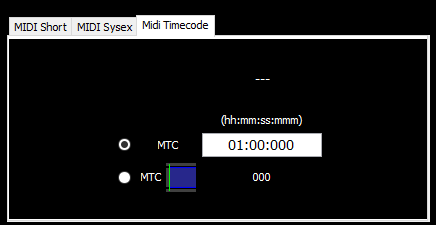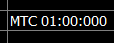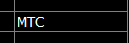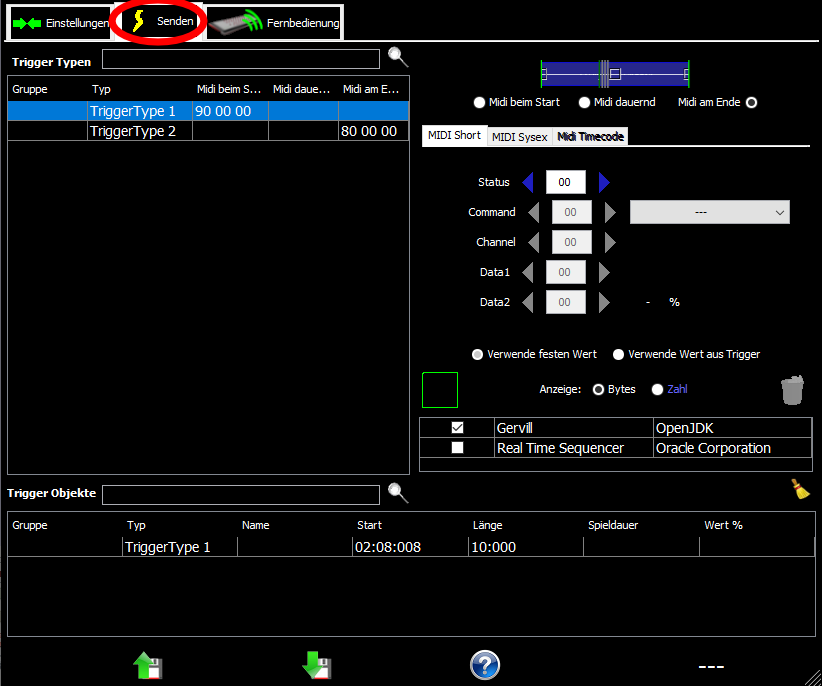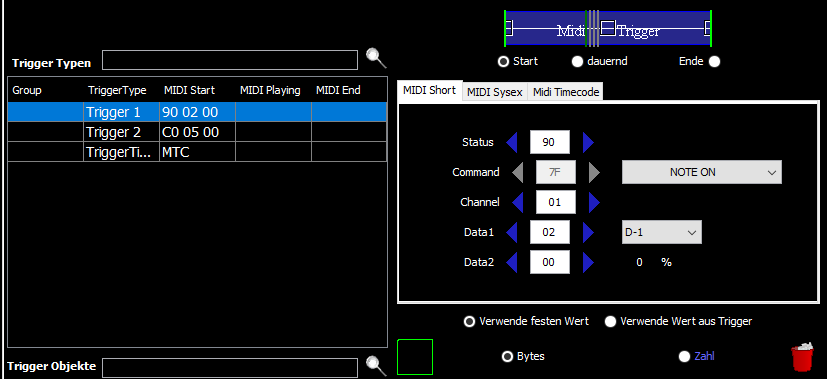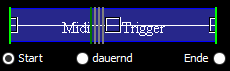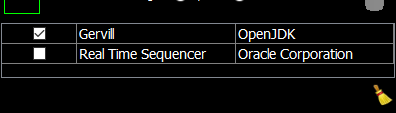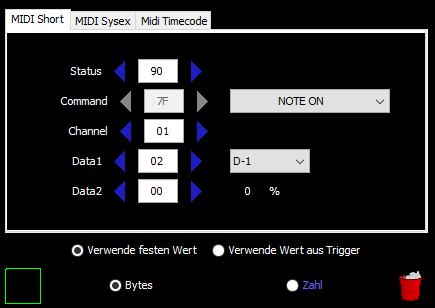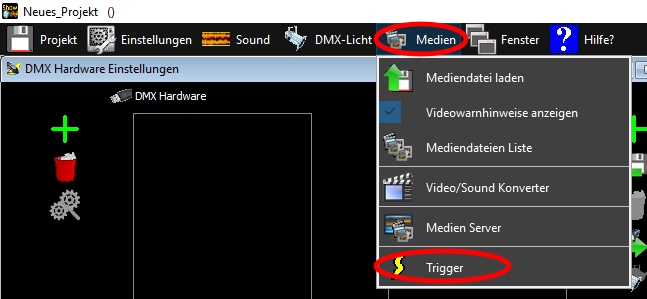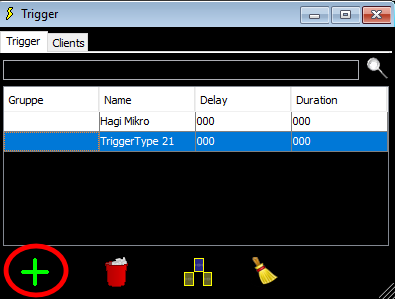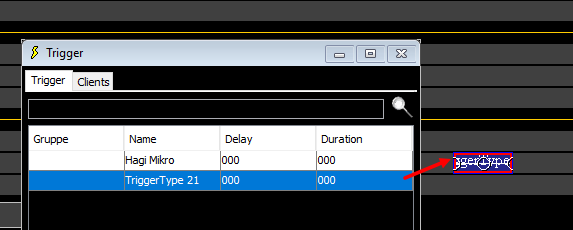Hierzu muss beim ersten Programmstart einmal eine Verbindung händisch hergestellt werden.


Die MIDI Einstellungen sind eng mit dem Projekt des Servers verknüpft. Um diesen Zusammenhang erkennbar zu machen, sollten Sie immer den gleichen Dateinamen wie das Projekt des Servers verwenden.
ACHTUNG: Wenn Sie ein Server Projekt auf einen anderen Rechner portieren (z.B. vom Bürorechner auf den Showrechner, so müssen Sie daran denken auch die entsprechenden MIDI Einstellungs Datei auf den anderen Rechner zu kopieren.


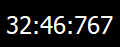
In der liveSHOWsoftware ist dies die Postion des Mediencursors.
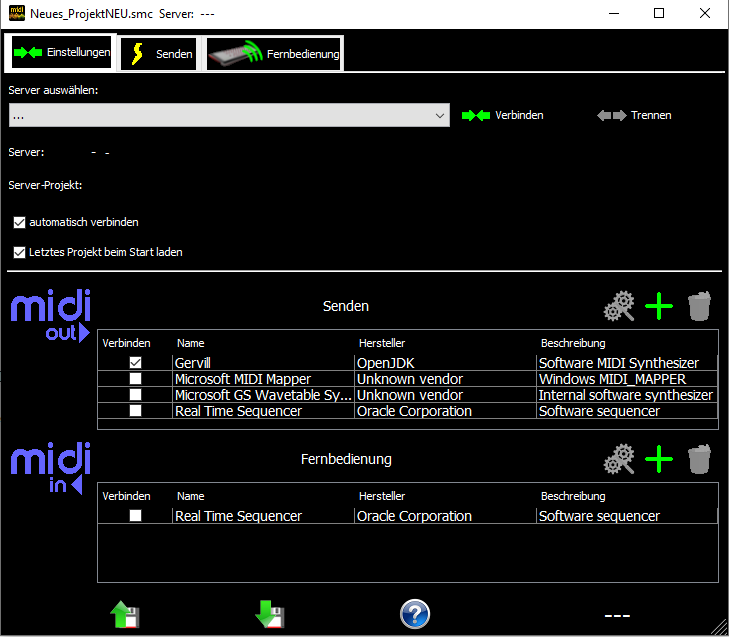
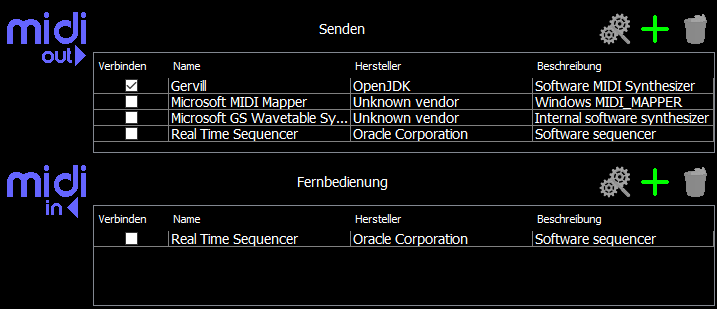
 , über dieses können die Geräte verbunden (aktiviert) oder getrennt (deaktiviert) werden.
, über dieses können die Geräte verbunden (aktiviert) oder getrennt (deaktiviert) werden. .
. 

 hinzufügen können:
hinzufügen können: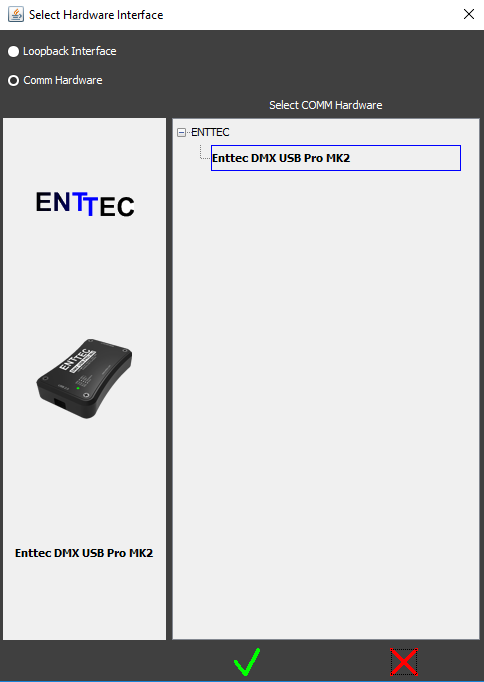
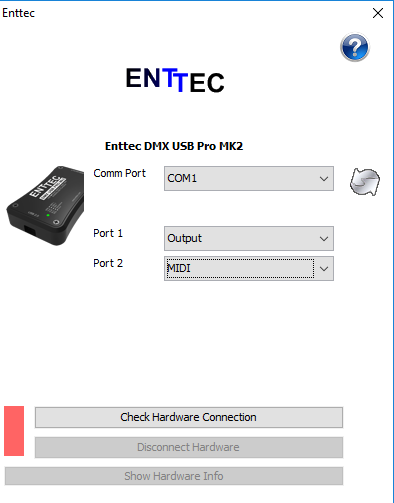
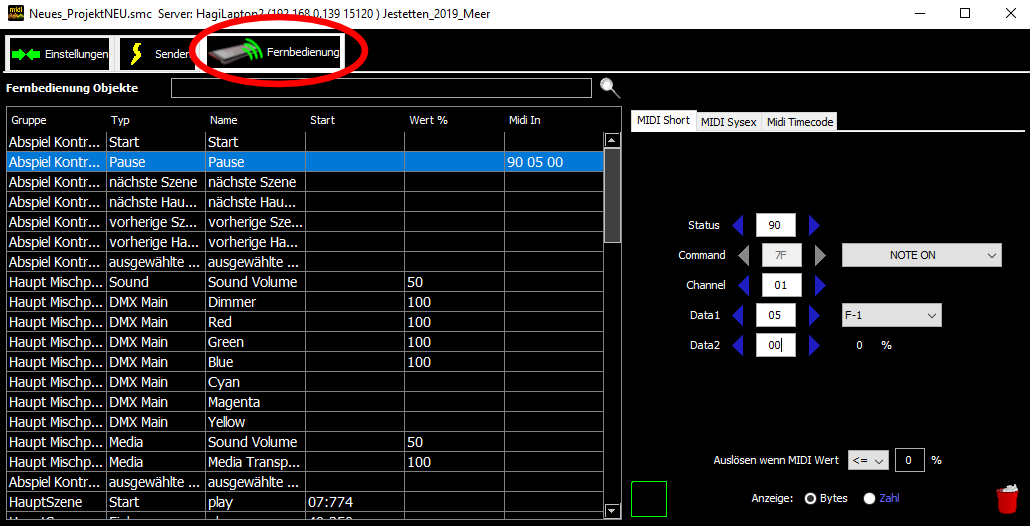
 können Sie die Liste einschränken.
können Sie die Liste einschränken.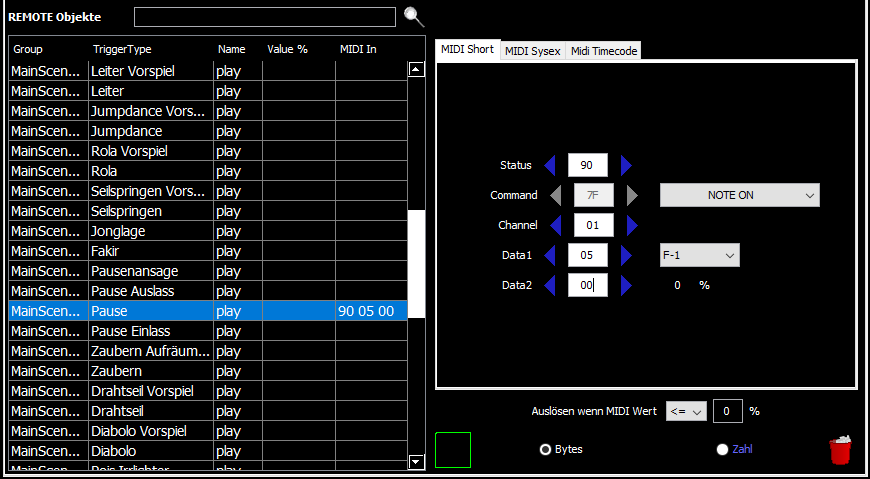
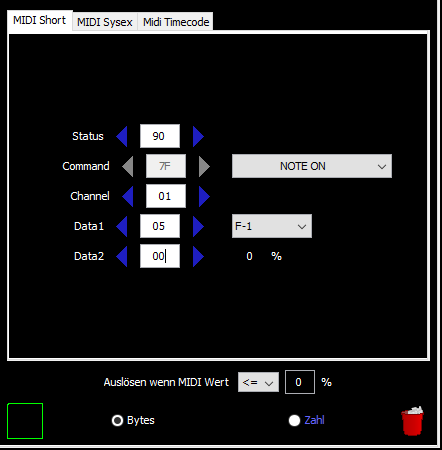
 klicken,
wird dieses grün ausgefüllt und das gesamte Fenster bekommt einen grünen Rahmen.
klicken,
wird dieses grün ausgefüllt und das gesamte Fenster bekommt einen grünen Rahmen.